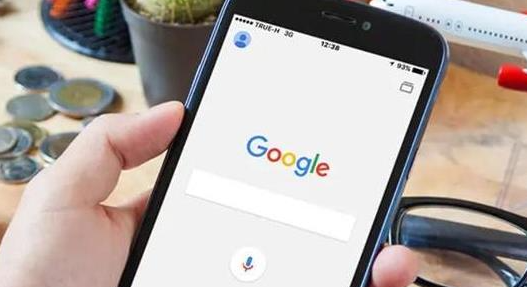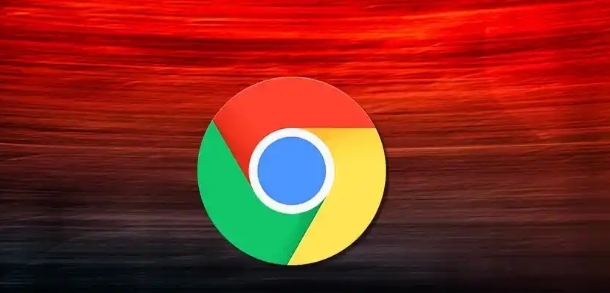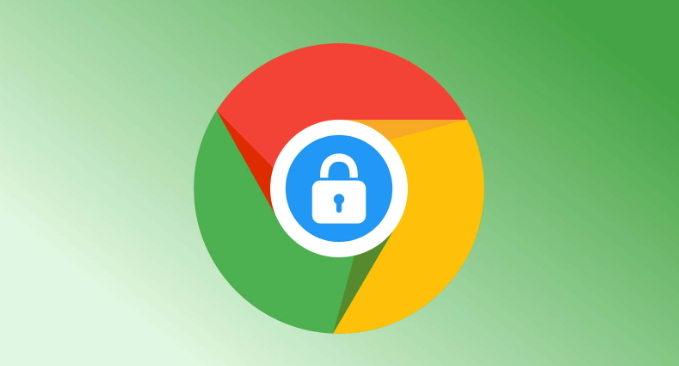一、基础功能调整
1. 重新下载文件:删除已下载的损坏文件,返回原下载链接或官网重新获取。确保网络稳定,避免中断或波动导致文件不完整。若下载速度过慢,可暂停其他占用带宽的程序(如视频、云同步软件),或更换网络环境(如从Wi-Fi切换到有线网络)。
2. 检查下载设置:打开Chrome浏览器,点击右上角的三个点图标,选择“设置”。在设置页面中,找到“高级”选项并展开。在“下载内容”部分,查看默认的下载位置是否有问题,例如磁盘空间不足等。同时,检查是否有相关的下载限制设置,如文件大小限制等,若存在不合理的限制,可进行调整。
3. 清除浏览器缓存:缓存中的数据可能会影响文件下载的完整性。点击右上角的三个点图标,选择“更多工具”,然后点击“清除浏览数据”。在弹出的窗口中,选择清除缓存的时间范围,如“全部时间”,然后点击“清除数据”按钮。清除缓存后,关闭浏览器并重新打开,再次进行文件下载。
4. 使用下载管理器:若经常遇到下载文件损坏的问题,可考虑使用专业的下载管理器。下载安装可靠的下载管理器软件,如Internet Download Manager等。将下载任务添加到下载管理器中,它能够更好地管理下载过程,包括多线程下载、断点续传等功能,从而提高下载的成功率和文件的完整性。
5. 检查电脑系统和硬盘:运行磁盘检查工具,如在Windows系统中,可在命令提示符中输入“chkdsk”命令,检查硬盘是否存在错误。同时,确保电脑系统没有病毒或恶意软件,使用杀毒软件进行全面扫描,清除可能影响文件下载和存储的有害程序。
6. 验证文件完整性:通过官网提供的哈希值(如SHA256)校验文件。在命令提示符中使用`certutil -hashfile [文件路径] SHA256`生成哈希值,与官网对比,不一致则重新下载。
7. 关闭干扰程序:暂时禁用杀毒软件或防火墙,避免误删安装文件。在控制面板中卸载广告拦截插件(如AdBlock),因其可能篡改下载流程。
8. 以管理员身份运行:右键点击安装包,选择“以管理员身份运行”,确保写入系统目录的权限。在文件夹属性中为当前用户赋予“完全控制”权限,避免因权限不足导致文件写入失败。
9. 更换下载路径:将下载路径更改至空间充足且文件系统兼容的分区(如NTFS格式)。避免保存到压缩过的磁盘分区,可能导致文件写入错误。
二、高级功能扩展
1. 修改启动参数:右键点击Chrome快捷方式,选择“属性”,在目标栏添加`--no-sandbox`,绕过安全限制。还可添加`--disable-download-protection`临时禁用下载保护机制,但此操作需谨慎,完成后建议恢复默认设置。
2. 调整系统设置:在注册表编辑器中定位`HKEY_LOCAL_MACHINE\Software\Microsoft\Windows\CurrentVersion\Policies\System`,将`EnableLUA`改为0,关闭用户账户控制(UAC),提升安装成功率。完成安装后务必恢复原值,避免系统安全风险。